أغنية iTunes باللون الرمادي؟ وهنا الإصلاح لذلك! [تحديث 2025]
بعض المسارات على منصات وسائط مثل Spotifyو iTunes و Apple Music و Deezer لا يستمرون في استخدامها إلى الأبد. في بعض الأحيان ، ستجد امتداد أغنية iTunes غير نشطة. يحدث هذا أيضًا في Spotifyو Deezer ومنصات الموسيقى الأخرى.
هناك العديد من الأسباب التي تجعلك ترى أغنية iTunes غير نشطة. سوف نغطي هذا لاحقا. بمجرد أن تكتشف أنه لا يمكن تشغيل المسار المفضل لديك ، فقد يكون هذا محبطًا. من المحتمل أن تنجح في إيجاد نسخة أخرى من الأغنية.
لهذا السبب تدور هذه المقالة حول أغنية iTunes باللون الرمادي. سوف نقدم شرحا مفصلا عن سبب حدوث ذلك. بالإضافة إلى ذلك ، سنخبرك بكيفية إصلاح المشكلة عندما تواجهها. أخيرًا ، سنتحدث عن أفضل طريقة للاحتفاظ بمساراتك المفضلة بسهولة.
محتوى المادة الجزء 1. لماذا أغاني iTunes Greyed Out؟الجزء 2. كيفية إصلاح Greyed Out Songs على iTunes؟الجزء 3. كيف نقوم بمزامنة مكتبة iTunes لتجنب اي تيونز Song Greyed Out؟الجزء 4. ملخص
الجزء 1. لماذا أغاني iTunes Greyed Out؟
هناك الكثير من الأسباب التي تجعلك تجد أغنية iTunes غير نشطة. هناك أسباب لذلك. تحقق من أهم الأسباب التي تجعلك تجد أغنية iTunes باللون الرمادي أدناه:
- تم إلغاء تنشيط مكتبة المزامنة. نظرًا لأن هذا المسار المحدد لم تتم مزامنته بعد ، فقد تم تعطيله.
- أنت غير متصل بالإنترنت. أو أحد أجهزتك غير متصل بالإنترنت.
- لم يتم تحديد المسار في تطبيق Apple Music. لهذا السبب لا تتم مزامنته.
- على أجهزة الكمبيوتر الشخصية التي تعمل بنظام Windows ، لم يتم تشغيل مكتبة موسيقى iCloud.
- الألبوم أو المقطع الصوتي غير متاحين بعد على نظام Apple Music الأساسي. في بعض الأحيان ، يتم إصدار مسار معين في ألبوم ، ولكن سيتم إصدار مسارات أخرى في المستقبل.
- قام الفنان أو مزود المحتوى بإزالة المسار من منصة Apple ولهذا السبب يمكنك العثور على أغنية iTunes غير نشطة.
- سبب آخر للعثور على أغنية iTunes باللون الرمادي هو أنها غير متوفرة في المنطقة أو البلد الذي تتواجد فيه حاليًا.
- تجعلك القيود داخل الأجهزة غير قادر على الوصول إلى بعض الأغاني (خاصة الأغاني الصريحة). يمكنك الذهاب للحصول على الإصدار النظيف أو إزالة التقييد من جهازك.
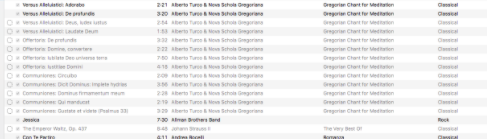
إذن ، هذه هي أهم الأسباب التي تجعلك تجد أغنية iTunes غير نشطة. الشيء نفسه ينطبق على Apple Music. عادةً ما تكون هذه أيضًا أسباب ظهور الأغاني باللون الرمادي Spotify, Deezerوخدمات بث الموسيقى الأخرى.
الجزء 2. كيفية إصلاح Greyed Out Songs على iTunes؟
إذا وجدت إحدى أغاني iTunes رمادية اللون ، فلا داعي للقلق. هناك حلول لهذه المشكلة. أو الأفضل من ذلك ، يمكنك البحث عن أفضل الحلول لدينا في الجزء التالي. لكن أولاً ، لنتحدث عن كيفية إصلاح أغنية iTunes باللون الرمادي على أجهزة الكمبيوتر وأجهزة iPhone و iPad.
# 1. الإصلاح على الكمبيوتر
شيء واحد يمكنك القيام به هو التأكد من تنشيط Sync Library على جهاز الكمبيوتر الخاص بك. يؤثر هذا على كل من أجهزة Mac و Windows. بالإضافة إلى ذلك ، تأكد من تشغيل "مكتبة المزامنة" على جميع الأجهزة التي تحتاجها. يجب أن تكون جميعها متصلة بالإنترنت.
شيء آخر يمكنك القيام به هو التأكد من تضمين الأغنية في قائمة المقطوعات المراد مزامنتها. للقيام بذلك ، إليك الخطوات:
- افتح تطبيق Apple Music على كمبيوتر Mac. إذا كنت تستخدم جهاز كمبيوتر ، فافتح iTunes.
- انتقل إلى قسم المكتبة ، وانقر فوق خيار الأغاني.
- ابحث عن أغنية iTunes باللون الرمادي سابقًا. تأكد من وجود علامة اختيار على الصندوق الخاص به.
- الآن ، إذا لم يكن هناك فحص بجانب الأغنية ، فيمكنك العودة إلى الواجهة الرئيسية لتطبيق Apple Music (على Mac). على جهاز الكمبيوتر ، افتح iTunes مرة أخرى.
- على جهاز Mac ، قم بزيارة شريط القائمة ثم انتقل إلى الموسيقى. بعد ذلك ، قم بزيارة التفضيلات. في نظام Windows ، انقر فوق قائمة iTunes واختر التفضيلات.
- انقر فوق علامة التبويب عام.
- ثم اختر مربعات اختيار قائمة الأغاني.
- اضغط موافق.
- الآن ، في مكتبتك ، اضغط على خيار الأغاني. تأكد من أن جميع الأغاني أو المقاطع الصوتية التي لن يكون لديك علامة بجوارها. إذا لم يكن هناك وضع الشيك على المسار الصحيح. الآن ، لن تتمكن من رؤية أغنية iTunes باللون الرمادي في المستقبل.
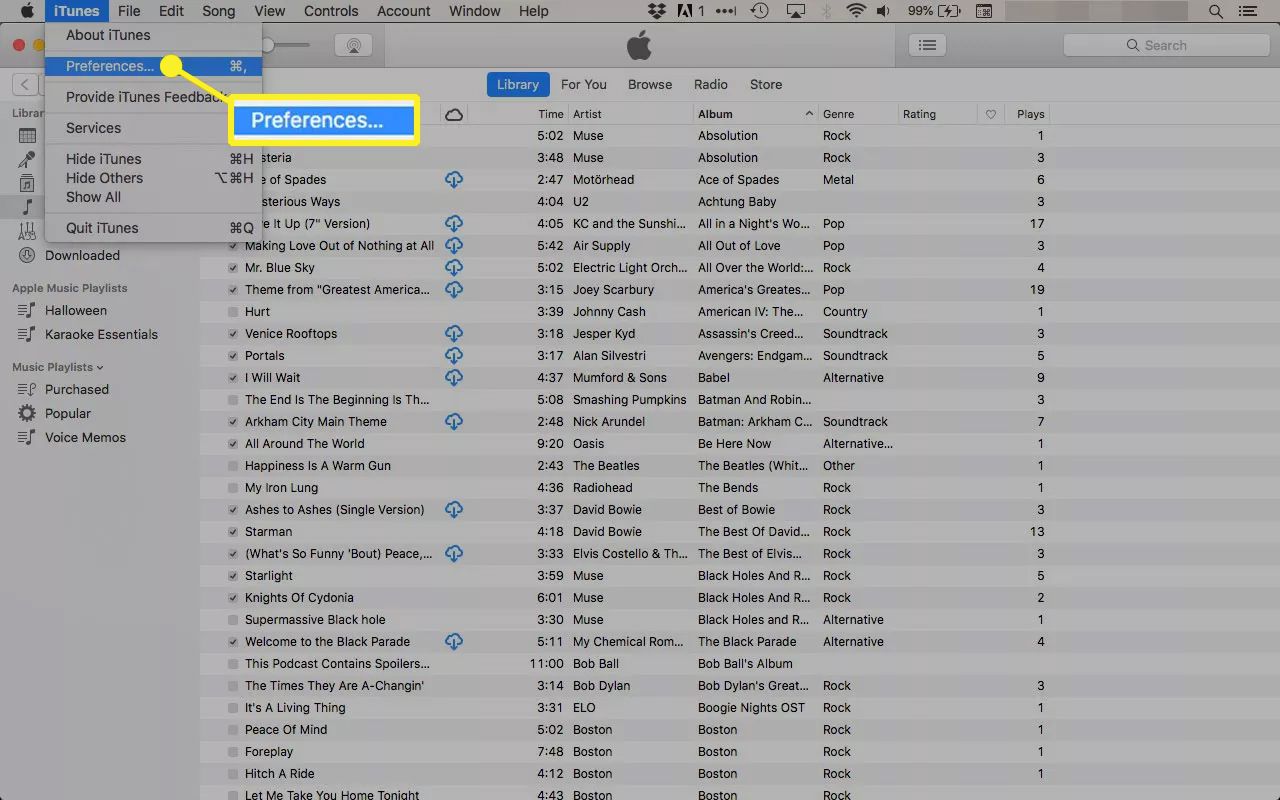
# 2. الإصلاح على iPhone و iPad
هناك بعض الخطوات التي يجب اتباعها لإصلاح أغنية iTunes باللون الرمادي على iPhone أو iPad. أولاً ، يمكنك محاولة حذف المسار ثم إعادة مزامنته. فيما يلي خطوات القيام بذلك على كل من أجهزة iPad و iPhone:
- اضغط على الإعدادات ثم انتقل إلى عام.
- قم بزيارة التخزين ثم انتقل إلى الموسيقى.
- اختر الموسيقى المحددة واضغط على تحرير.
- حدد كل الأغاني ثم انقر فوق حذف.
- انتظر حتى تكتمل العملية.
- بعد ذلك ، قم بمزامنة iPhone أو iPad مع iTunes مرة أخرى.
شيء آخر يمكنك القيام به هو تسجيل الخروج من معرف Apple الخاص بك (على كل من iPad و iPhone) ثم تسجيل الدخول مرة أخرى. عادةً ما تكون أغنية iTunes غير نشطة بسبب مشاكل الاتصال أو المزامنة ، لذا فهذه بعض أسهل طرق إصلاحه.
الجزء 3. كيف نقوم بمزامنة مكتبة iTunes لتجنب اي تيونز Song Greyed Out؟
لذا ، كيف يمكننا التغلب على مشكلة ظهور أغنية iTunes باللون الرمادي؟ أفضل طريقة للقيام بذلك هي أن يكون لديك بالفعل نسخة أو ملف من المسارات التي تريدها. بمجرد حصولك على ذلك ، يمكنك نقلها والاستماع إليها على أي جهاز تملكه.
للقيام بذلك ، تحتاج TunesFun محول ابل الموسيقى. إنها في الأساس أداة لانتزاع المسارات من منصات Apple ويمكنك تغييرها إلى تنسيقات مدعومة مثل MP3 و WAV. في الأساس ، سيستغرق هذا وقتًا قصيرًا لأن الأداة سريعة.
إنه يعمل على كل من أجهزة الكمبيوتر التي تعمل بنظام Windows و Mac ، بالإضافة إلى الحفاظ على جودة المسارات. علامات ID3 ويتم حفظ البيانات الوصفية أيضًا. في الأساس ، إنه الحل الذي تحتاجه لإشباع رغباتك الشديدة في الموسيقى والوسائط.
فيما يلي خطوات استخدامه:
الخطوة 01. افتح الأداة واختر المسارات
أولا ، عليك أن تحصل عليه TunesFun Apple Music Converter على موقع الويب الخاص بـ TunesFun. ثم قم بتثبيته على جهاز الكمبيوتر الخاص بك وتشغيله. بمجرد فتحه ، يمكنك ببساطة تحديد الموسيقى التي تريد التقاطها (من الممكن تحديدات فردية ومتعددة).

الخطوة 02. اختر إعدادات الإخراج
بعد ذلك ، اختر MP3 كتنسيق الإخراج. أو حدد من أنواع الملفات المدعومة الأخرى. ثم اختر مجلد الإخراج.

الخطوة 03. تحول
الآن ، انقر فوق تحويل لتحويل جميع الملفات. بعد ذلك ، انتقل إلى مجلد الإخراج الذي اخترته في الخطوة 2.

الخطوة 04. نقل الملفات
الخطوة الأخيرة هي نقل الملفات إلى الأجهزة الأخرى حتى تتمكن من الاستماع إلى الموسيقى إلى الأبد دون قيود.
الجزء 4. ملخص
إذا كانت مشكلة ظهور أغنية في iTunes باللون الرمادي هي مشكلتك، فقد قمنا بإدراج أهم الأسباب لحدوث ذلك. يمكنك إصلاح ذلك من خلال المزامنة أو الاتصال بالإنترنت. أو قد تجد مسارًا آخر مشابهًا له.
ولكن، لا تزال أفضل طريقة للتغلب على المشكلة هي الحصول على نسخة من جميع مساراتك. استخدام TunesFun Apple Music Converter ، يمكنك الحصول على جميع المقطوعات من منصات Apple ، وتحويلها إلى ملفات فعلية يمكنك الاستماع إليها في أي وقت.
اترك تعليقا